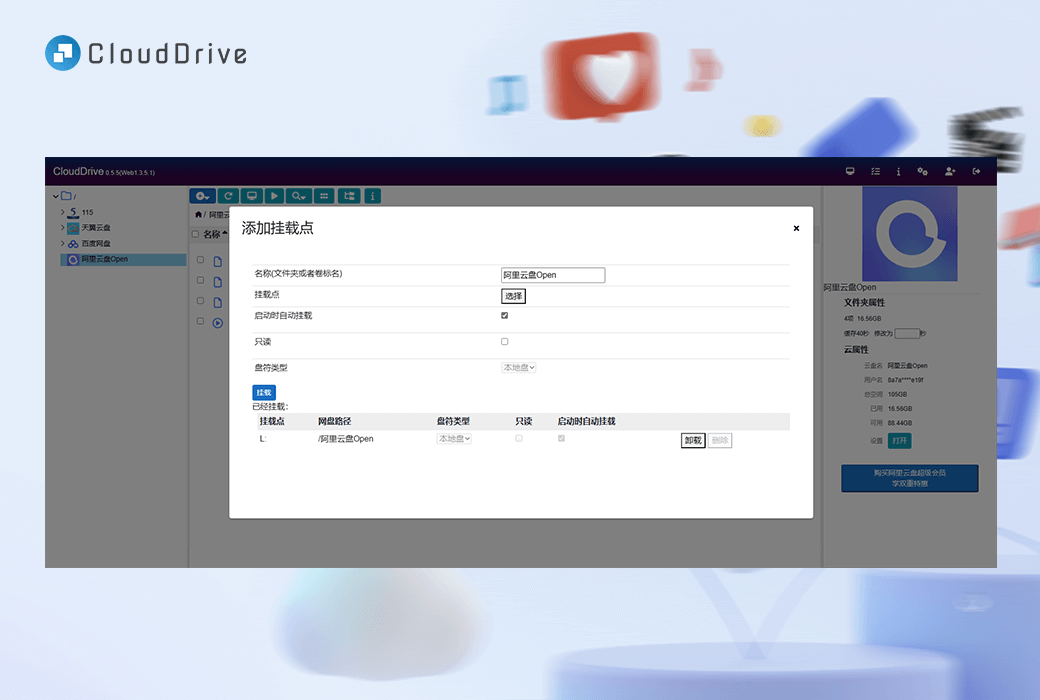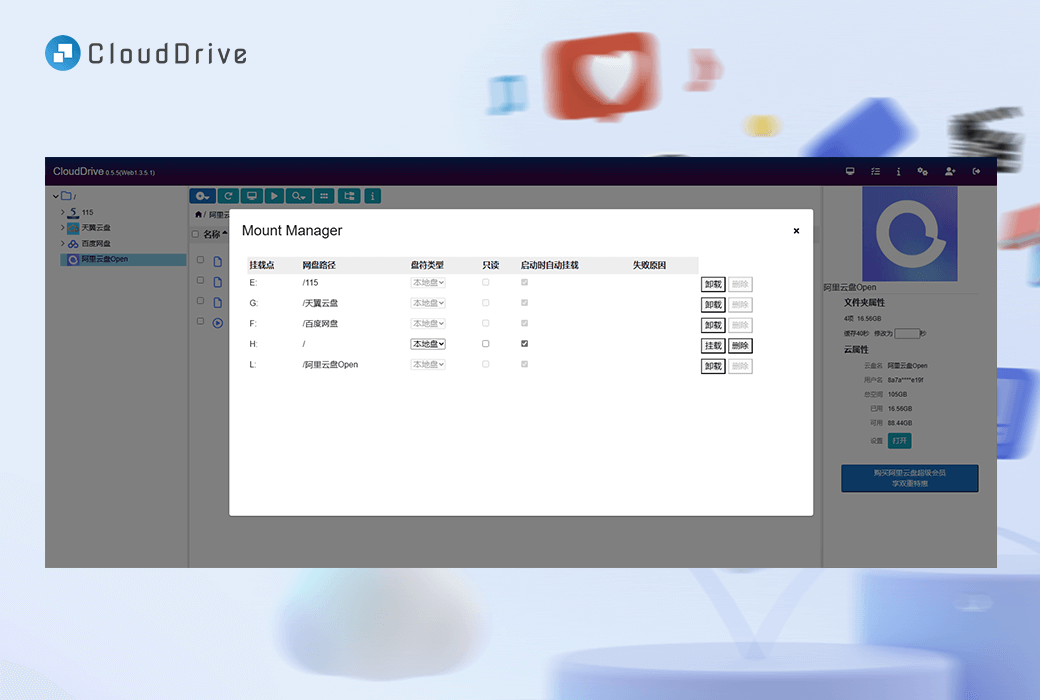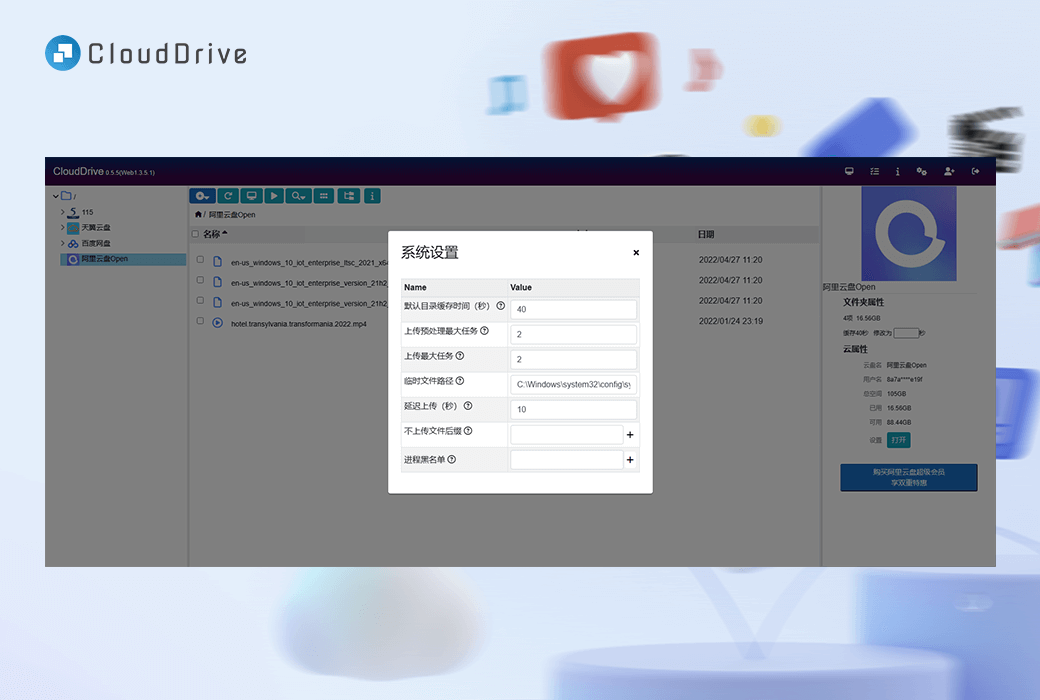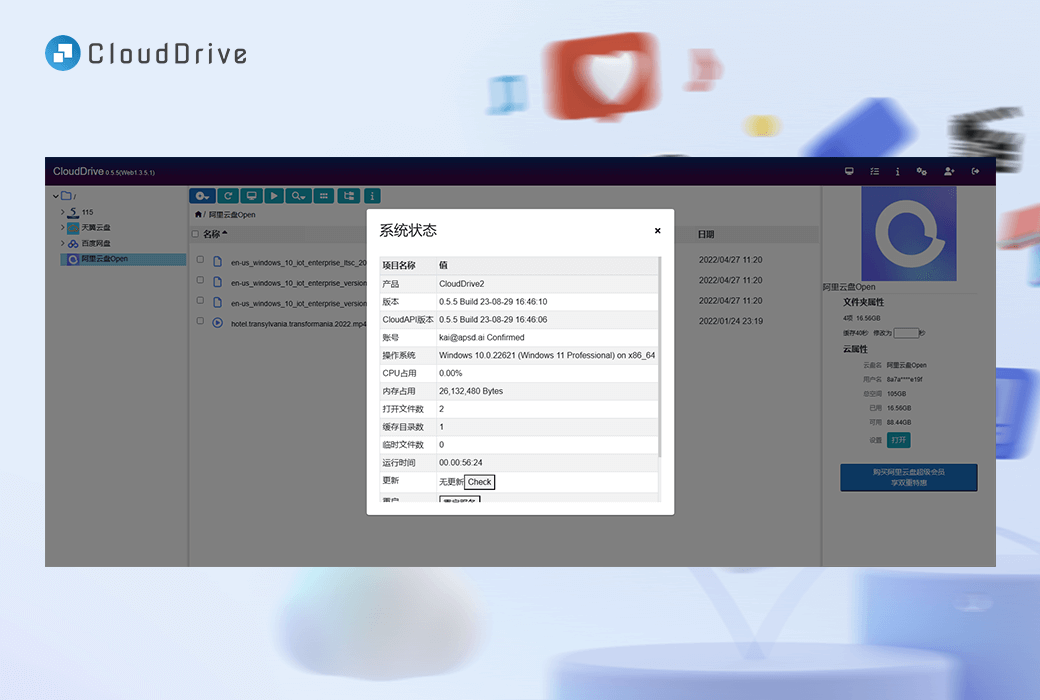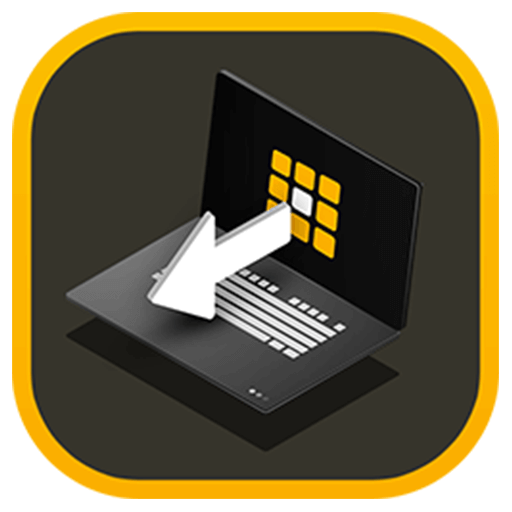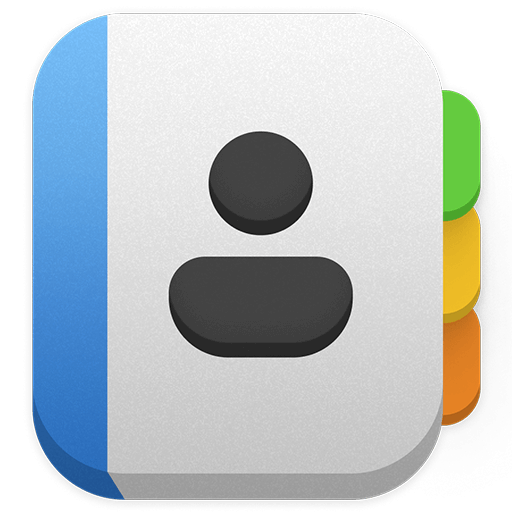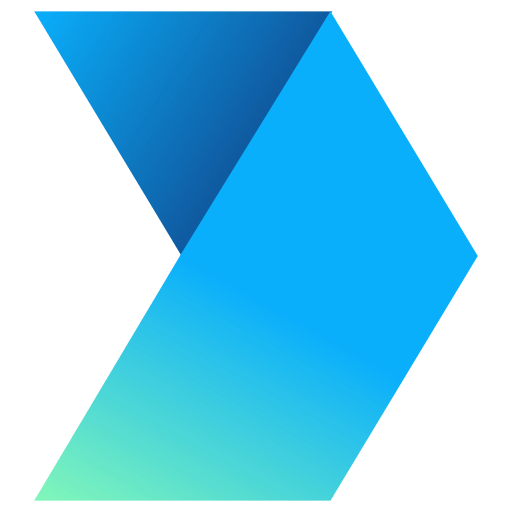您還未登錄,登入後可獲得更好的體驗
 CloudDrive 多雲盤本地掛載管理工具軟體
CloudDrive 多雲盤本地掛載管理工具軟體

活動規則
1、活動時間:{{ info.groupon.start_at }} ~ {{ info.groupon.end_at }}。
1、活動時間:售完即止。
2、拼團有效期:{{ info.groupon.expire_days * 24 }}小時。
3、拼團人數:{{ info.groupon.need_count }}人。
拼團須知
1、拼團流程:加入/發起團購並成功支付-在有效期內拼團人數滿足活動要求人數-拼團成功!
2、如果不能在有效期間滿足活動人數則拼團失敗,已支付的金額會原路退回。
3、拼團要求人數和活動時間在不同商品的中可能會不一樣,請注意看活動規則。




CloudDrive是什麼?
- CloudDrive是一個全方位的雲存儲管理平臺,旨在無縫集成多個雲存儲服務,將它們統一綜合到一個介面中。
- 使用CloudDrive,您可以輕鬆管理和訪問所有雲存儲服務,無需在不同的應用程序和介面之間來回切換。
- CloudDrive最引人注目的特點是其能够將多個雲存儲服務掛載為本地磁片,直接訪問檔案而無需預先下載。 想像一下,您可以將雲存儲服務當作本地檔案系統的一部分來使用,帶來的便利性不言而喻。
- 但這還不是全部- CloudDrive還提供了高級功能,如快速的雲端檔案傳輸、實时的雲檔案通知和應用級別的許可權控制。 無論您是高級用戶還是普通雲存儲用戶,CloudDrive都能以卓越的效率和易用性讓您充分發揮雲存儲資源的潜力。
主要特性
- 雲盤本地掛載
將多個雲盤掛載到本地驅動器,就像它們是電腦檔案系統的一部分。 告別從雲端下載檔案的麻煩。
- 統一的多雲盤管理
在一個地方管理所有雲盤帳戶。 輕鬆組織檔案,同步資料夾,並跨不同雲服務進行高級搜索。 現時支持123雲盤、阿裡雲盤、百度網盤、天翼雲盤、115網盤、Google Drive、PikPak、WebDAV服務器、OneDrive、迅雷雲盤和本地資料夾。
- 一次登入,到處使用
在一個地方登入所有的雲盤帳戶,並在任何設備上使用,無需每次都要登入不同的帳戶。
雲盤帳戶同步機制是安全的。
- WebDAV服務
CloudDrive作為一個WebDAV服務器,可以向其他WebDAV用戶端提供WebDAV服務。
- 跨雲盤檔案快速複製Pro
在雲盤之間快速直接地傳輸文件,無需中間下載。 通過CloudDrive的優化檔案傳輸功能節省時間和頻寬。
- 檔案變更通知
接收關於雲檔案變更的實时通知。 與檔案系統監視器應用無縫集成,實現無縫合作。
- 應用級許可權控制
精細控制檔案的存取權限。 在程式級別定義和管理存取權限,確保安全共亯和合作。
- 雲盤服務合夥人好
使用CloudDrive,不再做網盤吸血鬼。
我們保證用戶體驗流暢,同時最大程度地减少網盤運營商的資源佔用。
- 多雲盤備份(即將推出)
將本地磁片同時備份到多個雲盤。 自動檢測檔案變化,自動增量備份。 多雲備份,數據無憂。
- 在任何設備上運行
電腦:Windows,Linux,macOS
NAS:Synology, QNAP...
電視手機:Android,LibreElec,CoreElec
路由器:OpenWRT路由器
使用CloudDrive
- 電腦
下載並安裝CloudDrive的最新版本,您可以在電腦上擁有統一的雲存儲管理中心,並且將你的雲盤擴展成你電腦的本地硬碟。
CloudDrive現時支持Windows x64、Linux、macOS,支持x86_64、arm64、armv7等架構的電腦。
- NAS
在你的NAS上安裝最新版本的CloudDrive,可以把你的NAS變成統一的雲盤管理中心,將你的雲盤擴展成你NAS的磁片。
CloudDrive現時支持Synology、Unraid、Qna p等主流NAS平臺,支持x86_64、arm64、armv7等架構的NAS,可直接安裝、通過docker安裝,Synology和Qnap還可以直接安裝協力廠商提供的CloudDrive挿件。
- 手機
CloudDrive可以在Android手機上運行,將您的雲盤擴展到本地存儲。 使用CloudDrive,您可以將多個雲盤綜合到一個統一的存儲空間中,用戶安裝的所有app都直接訪問本地掛載的雲盤檔案。
CloudDrive支持Android 7.0及以上版本,需要root許可權才能在安卓系統上使用本地掛載功能。
- 電視
CloudDrive可以在電視或機上盒上運行,將您的雲盤擴展到本地存儲。 使用CloudDrive,您可以將多個雲盤綜合到一個統一的存儲空間中,並通過機上盒內寘的播放機直接調用本地掛載的雲盤檔案進行播放。
CloudDrive支持LibreElec、CoreEle c等基於Linux系統,以及基於Android系統的電視或機上盒(需要root許可權才能在安卓系統上使用本地掛載功能)。
- 路由器
CloudDrive可以在OpenWRT路由器上運行,將路由器變成一個以您的雲盤為內容的NAS。 您可以通過簡單的配寘將它們綜合到一個統一的存儲空間中。
CloudDrive支持x86_64、arm64、armv7架構的OpenWRT路由器,可以直接下載運行,或者通過docker運行。

官方網站:https://www.clouddrive2.com/
下載中心:https://clouddrive.apsgo.cn
備用下載:N/A
發貨時間:24小時自動發貨
運行平臺:Windows、Linux、macOS、Android、Docker、Nas
介面語言:支援中文介面顯示。
更新說明:訂閱期內使用和更新。
買前試用:購前可免費試用。
如何收貨:購買後,啟動資訊會以郵件的形式發送到下單時的郵箱,同時可在個人中心,我的訂單中查看對應的產品啟動碼。
設備數量:免費用戶:最多同時2臺設備線上。 付費會員:最多同時5臺設備線上
更換電腦:原電腦卸載,新電腦啟動。
啟動引導:請在官網下載最新的版本(Web 1.3.6.0 +),然後點擊會員計畫,拉到最下方,點擊“我有啟動碼”複製粘貼,點擊啟動即可。
特殊說明:待添加。

合作洽談
{{ app.qa.openQa.Q.title }}
CloudDrive - Docker版本安裝指南?
🚩 注意:如遇到Docker鏡像無法更新到最新版本的情况,請嘗試禁止使用Docker鏡像伺服器。
支持的架構

運行前準備
Clouddrive使用fuse3來掛載雲存儲服務,使用fuse3在Docker容器中掛載雲存儲服務時,需要在主機系統上啟用共亯掛載。 這可以通過在Docker服務配寘中設定MountFlags選項或在主機系統上使用mount --make-shared命令來實現。 這是因為FUSE3需要共亯掛載才能正常工作,如果沒有共亯掛載,掛載將會失敗並顯示“許可權被拒絕”的錯誤。 通過啟用共亯掛載,FUSE3掛載可以在Docker容器和主機系統之間共亯,從而實現對雲存儲服務的無縫訪問。
為了在Docker容器中啟用fuse並將掛載分享給主機,需要在主機上設定以下選項之一:
選項1:當Docker是以systemd service運行時,在Docker服務中啟用MountFlags
sudo mkdir -p /etc/systemd/system/docker.service.d/
sudo cat <<EOF > /etc/systemd/system/docker.service.d/clear_mount_propagation_flags.conf
[Service]
MountFlags=shared
EOF
sudo systemctl restart docker.service
選項2:當Docker不是以systemd service運行時,在主機上啟用共亯掛載選項
sudo mount --make-shared $(df -P /path/to/dir | tail -1 | awk '{ print $6 }')
🚩 注意:mount --make-shared命令只在當前運行的系統中生效,重啟後需要重新執行。 如需重啟後自動運行CloudDrive,請將該命令添加到系統啟動項中。
使用方法
- Docker Compose
version: "2.1"
services:
cloudnas:
image: cloudnas/clouddrive2
container_name: clouddrive2
environment:
- TZ=Asia/Shanghai
- CLOUDDRIVE_HOME=/Config
volumes:
- <path to accept cloud mounts>:/CloudNAS:shared
- <path to app data>:/Config
- <other local shared path>:/media:shared #optional media path of host
devices:
- /dev/fuse:/dev/fuse
restart: unless-stopped
pid: "host"
privileged: true
network_mode: "host"
Docker CLI
docker run -d \
--name clouddrive \
--restart unless-stopped \
--env CLOUDDRIVE_HOME=/Config \
-v <path to accept cloud mounts>:/CloudNAS:shared \
-v <path to app data>:/Config \
-v <other local shared path>:/media:shared \
--network host \
--pid host \
--privileged \
--device /dev/fuse:/dev/fuse \
cloudnas/clouddrive2
配寘
打開瀏覽器訪問配寘頁面:http://<ip>:19798
參攷文章來源:https://www.clouddrive2.com/docker.html